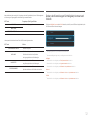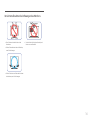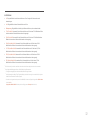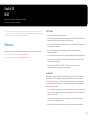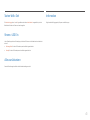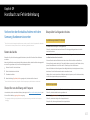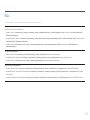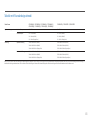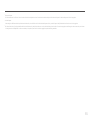BENUTZERHANDBUCH
C*JG5*
Spielemonitor
Farbe und Aussehen des Geräts sind geräteabhängig, und jederzeitige Änderungen der technischen Daten des Geräts zum
Zweck der Leistungssteigerung sind vorbehalten.
Der Inhalt dieses Handbuchs kann ohne Ankündigung geändert werden, um die Qualität zu verbessern.
© Samsung Electronics
Samsung Electronics hat die Urheberrechte für dieses Handbuch.
Die teilweise oder vollständige Verwendung oder Vervielfältigung dieses Handbuchs ohne die Genehmigung von Samsung
Electronics ist untersagt.
Warenzeichen, die nicht von Samsung Electronics stammen, sind Eigentum der entsprechenden Eigentümer.
Für Reparaturen an Ihrem Gerät fallen Gebühren an, wenn:
(a) auf Ihren Wunsch ein Techniker zu Ihnen geschickt wird, aber es wird festgestellt, dass kein Defekt des Geräts vorliegt
wenn das Benutzerhandbuch nicht gelesen wurde).
Die Höhe eventuell anfallender Gebühren wird Ihnen vor dem Besuch eines Technikers mitgeteilt.

Inhaltsverzeichnis
Vor Inbetriebnahme des Geräts
Absichern des Einbaubereichs 4
Vorsichtsmaßnahmen bei der Lagerung 4
Sicherheitshinweise 4
Reinigung 5
Strom und Sicherheit 5
Installieren 6
Betrieb 7
Vorbereitung
Bauteile 10
Systemsteuerung 10
Funktionstastenhilfe 11
Ändern der Einstellungen für Helligkeit,
Kontrast und Schärfe
12
Ändern der Einstellungen für Lautstärke 13
Anschlusstypen 14
Ändern der Geräteneigung 15
Schloss für den Diebstahlschutz 15
Vorsichtsmaßnahmen beim Bewegen des
Monitors 16
Installieren 17
Anbringen der Halterung (C27JG50QQ* /
C27JG52QQ* / C27JG54QQ* / C27JG56QQ* /
C32JG50QQ* / C32JG52QQ* /
C32JG54QQ* / C32JG56QQ*) 17
Befestigen des Standfußes (C32JG50FQ* /
C32JG51FD* / C32JG53FD*) 18
2
Richtige Haltung bei Verwendung des
Geräts 27
Treiberinstallation 27
Einstellen der optimalen Auflösung 27
Game
Bildmodus 28
Wdh.-Frq. (Hz) 29
Black Equalizer 29
Reaktionszeit 29
FreeSync (C27JG54QQ* / C27JG56QQ* /
C32JG50FQ* / C32JG53FD* / C32JG54QQ* /
C32JG56QQ*) 30
Ger. Eingangsverz. 31
Bildgröße 31
Entfernen des Standfußes (C27JG50QQ* /
C27JG52QQ* / C27JG54QQ* / C27JG56QQ* /
C32JG50QQ* / C32JG52QQ* /
C32JG54QQ* / C32JG56QQ*) 19
Entfernen des Standfußes (C32JG50FQ* /
C32JG51FD* / C32JG53FD*) 20
Befestigen einer Wandhalterung oder eines
Standfußes 21
Anschließen und Verwenden
eines externen Geräts
Vorbereitungen vor dem Anschließen 23
Anschließen und Verwenden eines PCs 23
Anschließen mit einem HDMI-Kabel 23
Anschließen mit einem HDMI-DVI-Kabel 23
Anschließen mit einem DP-Kabel 24
Anschließen an Kopfhörer 24
Anschließen an die Stromversorgung
(C27JG50QQ* / C27JG52QQ* /
C27JG54QQ* / C27JG56QQ* /
C32JG50QQ* / C32JG52QQ* /
C32JG54QQ* / C32JG56QQ*) 25
Anschließen an die Stromversorgung
(C32JG50FQ* / C32JG51FD* / C32JG53FD*) 25
Aufwickeln der angeschlossenen Kabel
(C27JG50QQ* / C27JG52QQ* /
C27JG54QQ* / C27JG56QQ* /
C32JG50QQ* / C32JG52QQ* /
C32JG54QQ* / C32JG56QQ*) 26
Aufwickeln der angeschlossenen Kabel
(C32JG50FQ* / C32JG51FD* / C32JG53FD*) 26

Inhaltsverzeichnis
3
Handbuch zur Fehlerbehebung
Vorbereiten der Kontaktaufnahme mit dem
Samsung Kundenservicecenter 43
Testen des Geräts 43
Überprüfen von Auflösung und Frequenz 43
Überprüfen Sie folgenden Punkte. 43
FAQs 45
Technische Daten
Allgemein 46
Tabelle mit Standardsignalmodi 48
Anhang
Inanspruchnahme des kostenpflichtigen
Services (Kosten für Kunden) 56
Kein Produktdefekt 56
Ein Schaden am Gerät, der auf einen
Kundenfehler zurückzuführen ist 56
Andere 56
Lautstärke 39
Öko-Sparmodus Plus (C27JG50QQ* /
C27JG52QQ* / C27JG54QQ* / C27JG56QQ* /
C32JG50QQ* / C32JG52QQ* /
C32JG54QQ* / C32JG56QQ*) 39
Smarter Öko-Sparm.+ (C32JG50FQ* /
C32JG51FD* / C32JG53FD*) 39
Autom. Aus 40
PC/AV-Modus 40
DisplayPort Ver. 40
Quellenerkennung 40
Tasten-Wdh.-Zeit 41
Stromv.-LED Ein 41
Alles zurücksetzen 41
Information 41
Installieren der Software
Easy Setting Box 42
Einschränkungen und Probleme bei der
Installation 42
Systemanforderungen 42
Bild
Bildmodus 33
Helligkeit 34
Kontrast 34
Schärfe 34
Farbe 34
SAMSUNG MAGIC Upscale 35
HDMI-Schwarzwert 35
Augenschonmodus 35
Bildschirmanpass. 35
Bildschirmanzeige
Sprache 36
Anz. dauer 36
System
Eigendiagnose 37

4
Absichern des Einbaubereichs
Lassen Sie um das Gerät herum genügend Platz frei, um eine ausreichende Belüftung zu gewährleisten.
Wenn die Temperatur im Innern des Geräts ansteigt, kann dies zu einem Feuer oder einer Beschädigung
des Geräts führen. Achten Sie darauf, dass Sie beim Aufstellen des Geräts mindestens den unten
abgebildeten Abstand einhalten.
Das Aussehen kann sich je nach Gerät unterscheiden.
10 cm
10 cm
10 cm 10 cm
10 cm
Vorsichtsmaßnahmen bei der Lagerung
Bei Hochglanzmodellen können sich auf der Oberfläche weiße Flecken bilden, wenn in der Nähe ein
Luftbefeuchter mit Ultraschall verwendet wird.
Wenden Sie sich an das Samsung-Kundendienstcenter, wenn Sie das Innere des Geräts reinigen möchten (es
wird eine Servicegebühr erhoben).
Sicherheitshinweise
Warnung
Eine schwere oder tödliche Verletzung kann verursacht werden, wenn
die Anweisungen nicht befolgt werden.
Vorsicht
Verletzungen oder Sachschäden können verursacht werden, wenn die
Anweisungen nicht befolgt werden.
Vor Inbetriebnahme des Geräts
Kapitel 01

5
Reinigung
Gehen Sie bei der Reinigung wie folgt vor.
1
Schalten Sie das Gerät und den Computer aus.
2
Ziehen Sie das Netzkabel vom Gerät ab.
Halten Sie das Stromkabel am Stecker, und berühren Sie das Kabel nicht mit nassen Händen. Andernfalls
kann dies zu einem elektrischen Schlag oder Brand führen.
3
Wischen Sie den Bildschirm mit einem sauberen, weichen und trockenen Tuch ab.
Verwenden Sie für den Bildschirm keine Reinigungsmittel, die Alkohol, Lösungsmittel oder Tenside
enthalten.
Sprühen Sie kein Wasser oder Reinigungsmittel direkt auf das Gerät.
4
Befeuchten Sie ein weiches, trockenes Tuch mit Wasser, und wringen Sie es gründlich aus, um das
Äußere des Geräts zu reinigen.
5
Bringen Sie nach der Reinigung das Netzkabel wieder am Gerät an.
6
Schalten Sie das Gerät und den Computer ein.
Strom und Sicherheit
Warnung
Verwenden Sie kein(en) beschädigtes/n Netzkabel oder Stecker oder eine lose Steckdose.
Verwenden Sie nicht mehrere Geräte an nur einer Steckdose.
Berühren Sie den Netzstecker nicht mit nassen Händen.
Stecken Sie den Netzstecker ganz hinein, sodass er nicht locker sitzt.
Schließen Sie den Netzstecker an eine geerdete Steckdose an (nur isolierte Geräte vom Typ 1).
Knicken Sie das Netzkabel nicht, und ziehen Sie auch nicht mit Gewalt daran. Verlegen Sie das
Netzkabel nicht unter einem schweren Gegenstand.
Stellen Sie das Gerät nicht in der Nähe von Wärmequellen auf.
Entfernen Sie Staub an den Steckerstiften oder in der Steckdose mit einem trockenen Tuch.
Vorsicht
Ziehen Sie das Netzkabel nicht ab, während das Gerät verwendet wird.
Verwenden Sie nur das von Samsung mit dem Gerät gelieferte Netzkabel. Verwenden Sie das
Netzkabel nicht mit anderen Geräten.
Sorgen Sie dafür, dass die Steckdose, an der das Netzkabel angeschlossen ist, gut zugänglich ist.
Das Netzkabel muss abgezogen werden, um die Stromzufuhr zum Gerät auszuschalten, wenn ein
Problem auftritt.
Fassen Sie den Stecker, wenn Sie das Netzkabel aus der Steckdose ziehen.

6
Warnung
Legen Sie auf der Oberseite des Geräts keine Kerzen, Insektenschutzmittel oder Zigaretten ab.
Stellen Sie das Gerät nicht in der Nähe von Wärmequellen auf.
Stellen Sie das Produkt nicht an schlecht belüfteten Orten wie einem Bücherregal oder Schrank auf.
Stellen Sie das Gerät mindestens 10 cm von der Wand weg, um genügend Luftzirkulation zu
ermöglichen.
Lassen Sie die Verpackungsfolien nicht in die Hände von Kindern gelangen.
Kinder könnten daran ersticken.
Stellen Sie das Gerät nicht auf eine instabile oder vibrierende Oberfläche (unsicheres Regal, geneigte
Fläche usw.).
Das Gerät könnte herunterfallen und beschädigt werden und/oder Verletzungen verursachen.
Wenn das Gerät an einem Ort mit besonders starker Vibration verwendet wird, kann es beschädigt
oder ein Brand verursacht werden.
Stellen Sie das Gerät nicht in einem Fahrzeug oder an einem Ort, der Staub, Feuchtigkeit (Wasser
tropft u.ä.), Öl oder Rauch ausgesetzt ist, auf.
Setzen Sie das Gerät nicht direkter Sonneneinstrahlung, Hitze oder einem heißen Gegenstand wie
einem Herd aus.
Andernfalls kann die Gerätelebensdauer verringert oder ein Feuer verursacht werden.
Stellen Sie das Gerät außerhalb der Reichweite von kleinen Kindern auf.
Das Gerät könnte herunterfallen und Kinder verletzen.
Speiseöl, wie beispielsweise Sojaöl, kann das Gerät beschädigen oder verformen. Stellen Sie das
Gerät nicht in einer Küche oder in der Nähe einer Küchentheke auf.
Vorsicht
Lassen Sie das Gerät beim Transport nicht fallen.
Legen Sie das Gerät nicht auf seiner Vorderseite ab.
Stellen Sie bei der Aufstellung des Geräts in einem Schrank oder Regal sicher, dass die Unterkante
der Vorderseite des Geräts nicht herausragt.
Das Gerät könnte herunterfallen und beschädigt werden und/oder Verletzungen verursachen.
Stellen Sie das Gerät nur in Schränke oder Regale geeigneter Größe.
Setzen Sie das Gerät vorsichtig ab.
Betriebsstörungen oder Verletzungen können die Folge sein.
Wenn Sie das Gerät an einem ungewöhnlichen Ort (ein Ort mit viel Feinstaub, chemischen
Substanzen, extremen Temperaturen oder hoher Feuchtigkeit oder an einem Ort, an dem das
Gerät ständig für einen längeren Zeitraum in Betrieb sein soll) aufstellen, kann dies seine Leistung
erheblich beeinträchtigen.
Wenden Sie sich unbedingt an das Samsung Kundenservicecenter, bevor Sie das Gerät an einem
solchen Ort aufstellen.
Installieren

7
Warnung
Im Inneren des Geräts liegt Hochspannung an. Zerlegen, reparieren oder modifizieren Sie das Gerät
nicht selbst.
Wenden Sie sich zur Reparatur an das Samsung Kundenservicecenter.
Lösen Sie alle Kabel einschließlich des Netzkabels vom Gerät, bevor Sie es transportieren.
Wenn das Gerät ein seltsames Geräusch, Brandgeruch oder Rauch von sich gibt, ziehen Sie sofort das
Netzkabel ab und wenden sich an das Samsung Kundenservicecenter.
Lassen Sie Kinder nicht mit dem Gerät spielen.
Kinder könnten sich ernsthaft verletzen.
Wenn das Gerät heruntergefallen oder die Verkleidung beschädigt ist, schalten Sie es aus und ziehen
Sie das Netzkabel ab. Wenden Sie sich dann an das Samsung Kundenservicecenter.
Wenn Sie das Gerät trotzdem weiter verwenden, kann dies zu einem Brand oder Stromschlag
führen.
Lassen Sie keine schweren Gegenstände oder Gegenstände, die Kinder mögen (Spielzeug,
Süßigkeiten usw.) auf der Oberseite des Geräts liegen.
Das Gerät oder schwere Gegenstände könnten herunterfallen, wenn Kinder nach dem Spielzeug
oder den Süßigkeiten greifen, was zu schweren Verletzungen führen könnte.
Schalten Sie das Gerät während eines Gewitters aus, und ziehen Sie das Netzkabel ab.
Lassen Sie auf das Gerät keine Gegenstände fallen, und schlagen Sie auch nicht dagegen.
Bewegen Sie das Gerät nicht, indem Sie am Netzkabel oder an einem anderen Kabel ziehen.
Berühren Sie das Gerät oder den Netzstecker nicht, wenn Gas austritt. Lüften Sie den Raum sofort.
Heben oder bewegen Sie das Gerät nicht, indem Sie am Netzkabel oder an einem anderen Kabel
ziehen.
Verwenden Sie kein brennbares Spray und keine brennbare Substanz in der Nähe des Geräts, und
bewahren Sie diese auch nicht in der Nähe auf.
Stellen Sie sicher, dass die Lüftungsöffnungen nicht durch Tischdecken oder Vorhänge blockiert sind.
Eine erhöhte Innentemperatur kann einen Brand verursachen.
Stecken Sie keine metallischen Gegenstände (Schrauben, Münzen, Haarnadeln usw.) oder leicht
entzündliche Gegenstände (Papier, Streichhölzer usw.) in das Gerät (in Lüftungsöffnungen,
Anschlüsse o.ä.).
Schalten Sie das Produkt aus, und ziehen Sie das Netzkabel ab, wenn Wasser oder
andere Fremdstoffe in das Gerät gelangt sind. Wenden Sie sich dann an das Samsung
Kundenservicecenter.
Stellen Sie keine mit Flüssigkeit gefüllten Gegenstände (Vasen, Töpfe, Flaschen usw.) oder
metallischen Gegenstände auf das Gerät.
Schalten Sie das Produkt aus, und ziehen Sie das Netzkabel ab, wenn Wasser oder
andere Fremdstoffe in das Gerät gelangt sind. Wenden Sie sich dann an das Samsung
Kundenservicecenter.
Betrieb

8
Vorsicht
Das Anzeigen von Standbildern auf dem Bildschirm über einen längeren Zeitraum kann zum
Einbrennen von Nachbildern oder Pixelfehlern führen.
Aktivieren Sie den Stromsparmodus oder einen Bewegtbild-Bildschirmschoner, wenn Sie das
Gerät über einen längeren Zeitraum nicht verwenden.
Ziehen Sie das Netzkabel aus der Steckdose, wenn Sie das Gerät für einen längeren Zeitraum (Urlaub
usw.) nicht verwenden.
Staubablagerungen können in Verbindung mit Hitze einen Brand, Stromschlag oder Leckstrom
verursachen.
Verwenden Sie das Gerät mit der empfohlenen Auflösung und Frequenz.
Ihr Sehvermögen könnte sich sonst verschlechtern.
Stapeln Sie AC/DC-Netzteile nicht.
Entfernen Sie den Plastikbeutel vom AC/DC-Netzteil, bevor Sie es verwenden.
Schützen Sie das AC/DC-Netzteil vor Wasser oder Feuchtigkeit.
Dies kann zu einem elektrischen Schlag oder Brand führen.
Vermeiden Sie die Verwendung des Geräts im Freien, wo es Regen oder Schnee ausgesetzt sein
könnte.
Achten Sie darauf, das AC/DC-Netzteil nicht mit Wasser in Kontakt zu bringen, wenn Sie den Boden
wischen.
Stellen Sie das AC/DC-Netzteil nicht in die Nähe eines Heizgeräts.
Andernfalls kann ein Brand entstehen.
Bewahren Sie das AC/DC-Netzteil in einem gut belüfteten Raum auf.
Wenn Sie das Ladegerät so ablegen, dass es mit der Schnur nach oben hängt, könnten Wasser oder
andere Fremdkörper in den Adapter eindringen und so eine Fehlfunktion verursachen.
Legen Sie daher das Ladegerät immer flach auf einen Tisch oder auf den Boden.
Setzen Sie den Netzstecker in das AC/DC-Netzteil ein, bis ein Klickton zu hören ist.
Setzen Sie nicht nur den Netzstecker alleine in die Netzsteckdose ein.
Verwenden Sie kein anderes AC/DC-Netzteil als das mitgelieferte.
Dadurch können Stromschläge oder Brände verursacht werden.
Setzen Sie das AC/DC-Netzteil nicht in die Netzsteckdose an der Decke ein.
Dadurch können Stromschläge oder Brände verursacht werden.
Drehen Sie den Netzstecker nicht über den Bereich (0 bis 90°) des AC/DC-Netzteils hinaus.
Dadurch können Stromschläge oder Brände verursacht werden.
Zerlegen Sie den Netzstecker nie, nachdem er zusammengebaut wurde. (Er kann nach dem
Zusammenbau nicht mehr zerlegt werden.)
Verwenden Sie den mitgelieferten Netzstecker nie für andere Geräte.
Wenn Sie das AC/DC-Netzteil von der Netzsteckdose trennen, halten Sie das Gehäuse des AC/DC-
Netzteils fest und ziehen Sie es nach oben.
Dadurch können Stromschläge oder Brände verursacht werden.
Lassen Sie keine Gegenstände auf das AC/DC-Netzteil fallen und setzen Sie es keinen Stößen aus.
Dadurch können Stromschläge oder Brände verursacht werden.
Entfernen Sie vor der Verwendung des AC/DC-Netzteils seine Plastikhülle.
Anderenfalls kann ein Brand verursacht werden.

9
Stellen Sie das Gerät nicht auf den Kopf. Transportieren Sie es nicht, indem Sie es am Ständer halten.
Das Gerät könnte herunterfallen und beschädigt werden und/oder Verletzungen verursachen.
Wenn Sie über einen längeren Zeitraum aus zu geringer Entfernung auf den Bildschirm schauen,
kann dies zu einer Verschlechterung Ihres Sehvermögens führen.
Verwenden Sie keine Luftbefeuchter oder Öfen in der Nähe des Geräts.
Ruhen Sie Ihre Augen für jede Stunde, die Sie das Produkt benutzen, mindestens 5 Minuten lang aus
oder schauen Sie auf weit entfernte Gegenstände.
Berühren Sie nicht den Bildschirm, wenn das Gerät längere Zeit eingeschaltet war, weil es heiß wird.
Lassen Sie Kleinteile nicht in die Hände von Kindern gelangen.
Seien Sie beim Einstellen des Gerätewinkels vorsichtig.
Ihre Hand oder ein Finger könnte stecken bleiben und verletzt werden.
Wenn Sie das Gerät zu sehr kippen, kann es umfallen und Verletzungen verursachen.
Stellen Sie keine schweren Gegenstände auf das Gerät.
Betriebsstörungen oder Verletzungen können die Folge sein.
Stellen Sie keine zu große Lautstärke ein, wenn Sie Kopfhörer oder Ohrstecker benutzen.
Zu große Lautstärke kann zu Gehörschädigungen führen.

10
Vorbereitung
Kapitel 02
Bauteile
Systemsteuerung
Die Farbe und Form von Teilen können sich von diesen Darstellungen unterscheiden. Unangekündigte Änderungen der technischen Daten des Geräts zum Zweck der Qualitätssteigerung sind vorbehalten.
Funktionstastenhilfe
Netz-LED
NACH LINKS
JOG-Taste
NACH RECHTS
NACH OBEN (HINTEN)
NACH UNTEN (VORNE)
Zurück
C27JG50QQ* / C27JG52QQ* /
C27JG54QQ* / C27JG56QQ* /
C32JG50QQ* / C32JG52QQ* /
C32JG54QQ* / C32JG56QQ*
C32JG50FQ* / C32JG51FD* /
C32JG53FD*
C27JG50QQ* / C27JG52QQ* /
C27JG54QQ* / C27JG56QQ* /
C32JG50QQ* / C32JG52QQ* /
C32JG54QQ* / C32JG56QQ*
C32JG50FQ* / C32JG51FD* /
C32JG53FD*
NACH UNTEN
NACH OBEN
NACH RECHTS
NACH LINKS
JOG-Taste
DRÜCKEN(EINGABE) DRÜCKEN(EINGABE)
Bauteile Beschreibung
JOG-Taste
Multidirektionale Taste zur Unterstützung der Navigation
Die JOG-Taste befindet sich in der Mitte des unteren Bildschirmrands. Sie lässt sich in 5 Richtungen bewegen: NACH OBEN/NACH UNTEN/LINKS/RECHTS/DRÜCKEN(EINGABE) (C27JG50QQ* /
C27JG52QQ* / C27JG54QQ* / C27JG56QQ* / C32JG50QQ* / C32JG52QQ* / C32JG54QQ* / C32JG56QQ*)
Die JOG-Taste befindet sich an der Rückseite des Geräts unten links. Die Taste kann nach oben, unten, links oder rechts bewegt werden oder als Eingabetaste fungieren. (C32JG50FQ* / C32JG51FD* / C32JG53FD*)
Netz-LED
Diese LED zeigt den Netzstatus an. Sie kann folgende Funktionen erfüllen:
Eingeschaltet (Netztaste): Aus
Energiesparmodus: Blinkt
Ausschalten (Netztaste): Ein
Die Funktionsweise der Netzanzeige kann über das Menü vertauscht werden. (SystemStromv.-LED Ein) Einige Modelle verfügen möglicherweise nicht über diese Funktion.
Funktionstastenhilfe
Drücken Sie die JOG-Taste, wenn der Bildschirm eingeschaltet ist. Die Funktionstastenhilfe wird angezeigt. Drücken Sie die entsprechende Richtungstaste erneut, um das Bildschirmmenü zu
öffnen, wenn die Hilfe angezeigt wird.
Die Funktionstastenhilfe kann je nach Funktion oder Gerätemodell unterschiedlich sein. Kontrollieren Sie dies am jeweiligen Gerät.

11
Funktionstastenhilfe
Um das Hauptmenü zu öffnen oder andere Elemente zu verwenden, drücken Sie die JOG-Taste, um die
Funktionstastenhilfe anzuzeigen. Durch erneutes Drücken der JOG-Taste wird die Hilfe geschlossen.
Zurück
NACH OBEN/NACH UNTEN/LINKS/RECHTS: Navigieren Sie zu
dem gewünschten Element. Die Beschreibung eines Elements
wird angezeigt, sobald sich der Fokus verschiebt.
DRÜCKEN(EINGABE): Das ausgewählte Element wird
übernommen.
Symbole Beschreibung
Menü
Wählen Sie durch Bewegen der JOG-Taste in der Funktionstastenhilfe
aus.
Das Bildschirmmenü mit den Funktionen Ihres Monitors wird geöffnet.
Quelle
Wählen Sie durch Bewegen der JOG-Taste in der Funktionstastenhilfe
aus, um das Eingangssignal auszuwählen. In der oberen linken Ecke
des Bildschirms wird eine Meldung angezeigt, wenn das Eingangssignal
geändert wurde.
Augenschonmodus
Wählen Sie durch Bewegen der JOG-Taste in der Funktionstastenhilfe
aus.
Drücken Sie diese Taste, um den Augenschonmodus zu aktivieren oder zu
deaktivieren.
Die folgenden Elemente sind nicht verfügbar, wenn die Funktion
Augenschonmodus verfügbar ist.
Game Bildmodus, Black Equalizer
BildBildmodus, Helligkeit, Farbe
SystemÖko-Sparmodus Plus (C27JG50QQ* / C27JG52QQ*
/ C27JG54QQ* / C27JG56QQ* / C32JG50QQ* / C32JG52QQ* /
C32JG54QQ* / C32JG56QQ*), Smarter Öko-Sparm.+ (C32JG50FQ* /
C32JG51FD* / C32JG53FD*)
Aussch.
Wählen Sie durch Bewegen der JOG-Taste in der Funktionstastenhilfe
aus, um den Monitor auszuschalten.
Einige Modelle verfügen möglicherweise nicht über diese Funktion. Die Optionen der Funktionstastenhilfe
sind dann unterschiedlich.

12
zur Steuerung von Eingangsquelle und Netz wie folgt verwendet werden:
JOG-Taste Energiespar-/Kein Signal-Modus
NACH OBEN Wechsel der Eingangsquelle
NACH UNTEN
DRÜCKEN(EINGABE) 2 Sekunden Ausschalten
Im Hauptmenü des Monitors können Sie die JOG-Taste wie folgt verwenden:
JOG-Taste Aktion
NACH OBEN/NACH UNTEN Wechseln der Option.
NACH LINKS
Schließen des Hauptmenüs.
Schließen der Unterliste ohne Speichern.
Verringerung des Wertes im Schieberegler.
NACH RECHTS
Auswählen der nächsten Tiefe.
Vergrößerung des Wertes im Schieberegler.
DRÜCKEN(EINGABE)
Auswählen der nächsten Tiefe.
Speichern des Wertes und Schließen der Unterliste.
Ändern der Einstellungen für Helligkeit, Kontrast und
Schärfe
Sie können Helligkeit, Kontrast oder Schärfe einstellen, indem Sie, wenn OSD-Menü eingeblendet ist, die
JOG-Taste nach oben oder unten bewegen.
Helligkeit
Kontrast
Schärfe
100
Das angezeigte Bild kann je nach Modell unterschiedlich sein.
Die standardmäßige Helligkeit kann je nach Region unterschiedlich sein.
Helligkeit
Dieses Menü ist nicht verfügbar, wenn Öko-Sparmodus Plus aktiviert ist.
Dieses Menü ist nicht verfügbar, wenn Augenschonmodus aktiviert ist.
Dieses Menü ist nicht verfügbar, wenn Bildmodus im Optimalkontrast-Modus ist.
Kontrast
Dieses Menü ist nicht verfügbar, wenn Bildmodus im Kino oder Optimalkontrast-Modus ist.
Schärfe
Dieses Menü ist nicht verfügbar, wenn Bildmodus im Kino oder Optimalkontrast-Modus ist.

13
Ändern der Einstellungen für Lautstärke
Sie können Lautstärke einstellen, indem Sie, wenn OSD-Menü eingeblendet ist, die JOG-Taste nach links
oder rechts bewegen.
Lautstärke
50
Mute
Das angezeigte Bild kann je nach Modell unterschiedlich sein.
Die Auto Mute-Funktion am Gerät kann zu schlechter Tonqualität eines angeschlossenen Eingangsgeräts
die Lautstärkeregelung (JOG-Taste LINKS/RECHTS) am Gerät.
Was ist Auto Mute?
Mit dieser Funktion wird der Ton stummgeschaltet, um die Tonqualität bei Rauschen oder schwachem
Eingangssignal (häufig durch die Lautstärkeregelung am Eingangsgerät verursacht) zu verbessern.
Zum Aktivieren der Funktion Mute wechseln Sie zum Kontrollbildschirm Lautstärke und verwenden Sie die
JOG-Taste, um den Fokus nach unten zu verschieben.
Zum Deaktivieren der Funktion Mute wechseln Sie zum Kontrollbildschirm Lautstärke und erhöhen oder
verringern Sie Lautstärke.

14
Anschluss Beschreibung
HDMI IN 1 HDMI IN 2
Anschließen an ein externes Gerät mit Hilfe eines HDMI- oder HDMI-DVI-Kabels.
HDMI1 unterstützt 2560 x 1440 bei 60 Hz (C27JG50QQ* / C27JG52QQ* / C27JG54QQ* / C27JG56QQ* / C32JG50QQ* / C32JG52QQ* / C32JG54QQ* / C32JG56QQ*)
HDMI1 unterstützt 1920 x 1080 bei 60 Hz / 100 Hz / 120 Hz (C32JG50FQ* / C32JG51FD* / C32JG53FD*)
HDMI2 unterstützt 2560 x 1440 bei 60 Hz / 100 Hz / 120 Hz / 144 Hz (C27JG50QQ* / C27JG52QQ* / C27JG54QQ* / C27JG56QQ* / C32JG50QQ* / C32JG52QQ* / C32JG54QQ* /
C32JG56QQ*)
HDMI2 unterstützt 1920 x 1080 bei 60 Hz / 100 Hz / 120 Hz / 144 Hz (C32JG50FQ* / C32JG51FD* / C32JG53FD*)
DP IN
Zum Anschluss eines PCs über ein DP-Kabel.
Zur Verbindung mit einem Audio-Ausgabegerät wie beispielsweise einem Kopfhörer.
Töne sind nur hörbar, wenn das HDMI-zu-HDMI-Kabel oder das HDMI-zu-DP-Kabel verwendet wird.
DC 19V
Für den Anschluss des AC/DC-Netzteil.
HDMI IN 1 HDMI IN 2 DP IN DC 19V
C27JG50QQ* / C27JG52QQ* / C27JG54QQ* /
C27JG56QQ* / C32JG50QQ* / C32JG52QQ* /
C32JG54QQ* / C32JG56QQ*
C32JG50FQ* / C32JG51FD* / C32JG53FD*
Anschlusstypen
Die verfügbaren Funktionen können je nach Modell unterschiedlich sein. Die Farbe und Form von Teilen können sich von diesen Darstellungen unterscheiden. Unangekündigte Änderungen der technischen Daten des Geräts zum
Zweck der Qualitätssteigerung sind vorbehalten. Entsprechende Informationen finden Sie im jeweiligen Handbuch.

15
Ändern der Geräteneigung
Die Farbe und Form von Teilen können sich von diesen Darstellungen unterscheiden. Unangekündigte
Änderungen der technischen Daten des Geräts zum Zweck der Qualitätssteigerung sind vorbehalten.
-1,5° (±1°) ~ 15° (±2°)
Die Monitorneigung kann angepasst werden.
Halten Sie das Gerät am unteren Rand fest und passen Sie den Neigungswinkel vorsichtig an.
Schloss für den Diebstahlschutz
Durch das Schloss für den Diebstahlschutz können Sie das Gerät sogar im öffentlichen Bereich sicher
verwenden.
Die Form und Verriegelungsmethode des Schlosses hängen vom jeweiligen Hersteller ab. Informationen zur
richtigen Anwendung des Diebstahlschutzes entnehmen Sie bitte der Bedienungsanleitung.
So schließen Sie die Verriegelung für den Diebstahlschutz ab:
C27JG50QQ* / C27JG52QQ* / C27JG54QQ* /
C27JG56QQ* / C32JG50QQ* / C32JG52QQ* /
C32JG54QQ* / C32JG56QQ* C32JG50FQ* / C32JG51FD* / C32JG53FD*
1
Befestigen Sie das Kabel Ihrer Verriegelung für den Diebstahlschutz an einem schweren Objekt wie z.
B. einem Schreibtisch.
2
Führen Sie das eine Ende des Kabels durch die Schleife am anderen Ende.
3
Setzen Sie die Verriegelung in den Steckplatz des Schlosses für den Diebstahlschutz an der Rückseite
des Geräts ein.
4
Verriegeln Sie das Schloss.
Eine Verriegelung für den Diebstahlschutz ist gesondert erhältlich.
Informationen zur richtigen Anwendung des Diebstahlschutzes entnehmen Sie bitte der
Bedienungsanleitung.
Verriegelungen für den Diebstahlschutz können im Elektronikfachhandel oder online gekauft
werden.

16
Vorsichtsmaßnahmen beim Bewegen des Monitors
Üben Sie keinen direkten Druck auf den
Monitor aus.
Greifen Sie den Monitor nicht am Bildschirm,
wenn Sie ihn bewegen.
Drehen Sie das Gerät nicht auf den Kopf und
halten es nur am Standfuß.
Greifen Sie die unteren Ecken oder die Kanten
des Monitors, wenn Sie ihn bewegen.

17
: Das Gerät ist gebogen. Wenn Sie Druck auf das Gerät ausüben, während es auf einer flachen Oberfläche liegt, können Sie es beschädigen. Üben Sie keinen Druck auf das Gerät aus, wenn es mit der Vorderseite nach oben oder
unten auf der Oberfläche liegt.
1
2
3 4
Setzen Sie den Standfußanschluss in der Richtung
in den Standfuß, die in der Abbildung gezeigt ist.
Vergewissern Sie sich, dass der Standfußanschluss
fest verbunden ist.
Drehen Sie die Befestigungsschraube unten
am Standfuß bis zum Anschlag, damit er sicher
befestigt ist.
Legen Sie den Styroporrahmen aus der Packung auf den
Boden und legen Sie das Gerät mit der Vorderseite nach
unten wie abgebildet auf den Styroporrahmen. Wenn
kein Styropor verfügbar ist, verwenden Sie eine dicke
Sitzmatte. Halten Sie den Monitor an der Rückseite fest
(siehe Abbildung). Schieben Sie den montierten Standfuß in
Verbinden Sie die Stromversorgung und das
Datenkabel wie in der Abbildung gezeigt.
Vorsicht
Drehen Sie das Gerät nicht auf den Kopf und
halten es nur am Standfuß.
Vorsicht
Drücken Sie den Monitor nicht herunter. Es besteht
das Risiko, den Monitor zu beschädigen.
Installieren
Anbringen der Halterung (C27JG50QQ* / C27JG52QQ* / C27JG54QQ* / C27JG56QQ* / C32JG50QQ* / C32JG52QQ*
/ C32JG54QQ* / C32JG56QQ*)
Ehe Sie das Gerät montieren, legen Sie es mit dem Bildschirm nach unten auf eine flache und stabile Oberfläche.

18
1
2
3 4
Setzen Sie den Standfußanschluss in der Richtung
in den Standfuß, die in der Abbildung gezeigt ist.
Vergewissern Sie sich, dass der Standfußanschluss
fest verbunden ist.
Drehen Sie die Befestigungsschraube unten
am Standfuß bis zum Anschlag, damit er sicher
befestigt ist.
Legen Sie den Styroporrahmen aus der Packung
auf den Boden und legen Sie das Gerät mit der
Vorderseite nach unten wie abgebildet auf den
Styroporrahmen. Wenn kein Styropor verfügbar
ist, verwenden Sie eine dicke Sitzmatte. Halten
Sie den Monitor an der Rückseite fest (siehe
Abbildung). Schieben Sie den montierten
Gerätegehäuse hinein.
Verbinden Sie die Stromversorgung und das
Datenkabel wie in der Abbildung gezeigt.
Vorsicht
Drehen Sie das Gerät nicht auf den Kopf und
halten es nur am Standfuß.
Vorsicht
Drücken Sie den Monitor nicht herunter. Es besteht
das Risiko, den Monitor zu beschädigen.
Befestigen des Standfußes (C32JG50FQ* / C32JG51FD* / C32JG53FD*)
Ehe Sie das Gerät montieren, legen Sie es mit dem Bildschirm nach unten auf eine flache und stabile Oberfläche.
: Das Gerät ist gebogen. Wenn Sie Druck auf das Gerät ausüben, während es auf einer flachen Oberfläche liegt, können Sie es beschädigen. Üben Sie keinen Druck auf das Gerät aus, wenn es mit der Vorderseite nach oben oder
unten auf der Oberfläche liegt.

19
Entfernen des Standfußes (C27JG50QQ* / C27JG52QQ* / C27JG54QQ* / C27JG56QQ* / C32JG50QQ* / C32JG52QQ*
/ C32JG54QQ* / C32JG56QQ*)
Ehe Sie den Standfuß vom Monitor abmontieren, legen Sie den Monitor mit dem Bildschirm nach unten auf eine flache und stabile Oberfläche.
: Das Gerät ist gebogen. Wenn Sie Druck auf das Gerät ausüben, während es auf einer flachen Oberfläche liegt, können Sie es beschädigen. Üben Sie keinen Druck auf das Gerät aus, wenn es mit der Vorderseite nach oben oder
unten auf der Oberfläche liegt.
1
2
3
Legen Sie den Styroporrahmen aus der Packung
auf den Boden und legen Sie das Gerät mit der
Vorderseite nach unten wie abgebildet auf den
Styroporrahmen. Wenn kein Styropor verfügbar
ist, verwenden Sie eine dicke Sitzmatte. Halten Sie
den Monitor mit einer Hand fest und ziehen Sie mit
der anderen Hand den Standfußanschluss heraus
(siehe Abbildung).
Drehen Sie die Befestigungsschraube unten am
Standfuß, um sie zu lösen.
Nehmen Sie den Standfußanschluss aus
dem Standfuß. Ziehen Sie ihn dazu in
Vorsicht
Drücken Sie den Monitor nicht herunter. Es besteht
das Risiko, den Monitor zu beschädigen.

20
Entfernen des Standfußes (C32JG50FQ* / C32JG51FD* / C32JG53FD*)
Ehe Sie den Standfuß vom Monitor abmontieren, legen Sie den Monitor mit dem Bildschirm nach unten auf eine flache und stabile Oberfläche.
: Das Gerät ist gebogen. Wenn Sie Druck auf das Gerät ausüben, während es auf einer flachen Oberfläche liegt, können Sie es beschädigen. Üben Sie keinen Druck auf das Gerät aus, wenn es mit der Vorderseite nach oben oder
unten auf der Oberfläche liegt.
1
2
3
Legen Sie den Styroporrahmen aus der Packung
auf den Boden und legen Sie das Gerät mit der
Vorderseite nach unten wie abgebildet auf den
Styroporrahmen. Wenn kein Styropor verfügbar
ist, verwenden Sie eine dicke Sitzmatte. Halten Sie
den Monitor mit einer Hand fest und ziehen Sie mit
der anderen Hand den Standfußanschluss heraus
(siehe Abbildung).
Drehen Sie die Befestigungsschraube unten am
Standfuß, um sie zu lösen.
Nehmen Sie den Standfußanschluss aus
dem Standfuß. Ziehen Sie ihn dazu in
Vorsicht
Drücken Sie den Monitor nicht herunter. Es besteht
das Risiko, den Monitor zu beschädigen.
Seite wird geladen ...
Seite wird geladen ...
Seite wird geladen ...
Seite wird geladen ...
Seite wird geladen ...
Seite wird geladen ...
Seite wird geladen ...
Seite wird geladen ...
Seite wird geladen ...
Seite wird geladen ...
Seite wird geladen ...
Seite wird geladen ...
Seite wird geladen ...
Seite wird geladen ...
Seite wird geladen ...
Seite wird geladen ...
Seite wird geladen ...
Seite wird geladen ...
Seite wird geladen ...
Seite wird geladen ...
Seite wird geladen ...
Seite wird geladen ...
Seite wird geladen ...
Seite wird geladen ...
Seite wird geladen ...
Seite wird geladen ...
Seite wird geladen ...
Seite wird geladen ...
Seite wird geladen ...
Seite wird geladen ...
Seite wird geladen ...
Seite wird geladen ...
Seite wird geladen ...
Seite wird geladen ...
Seite wird geladen ...
Seite wird geladen ...
-
 1
1
-
 2
2
-
 3
3
-
 4
4
-
 5
5
-
 6
6
-
 7
7
-
 8
8
-
 9
9
-
 10
10
-
 11
11
-
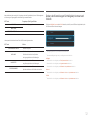 12
12
-
 13
13
-
 14
14
-
 15
15
-
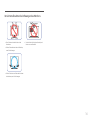 16
16
-
 17
17
-
 18
18
-
 19
19
-
 20
20
-
 21
21
-
 22
22
-
 23
23
-
 24
24
-
 25
25
-
 26
26
-
 27
27
-
 28
28
-
 29
29
-
 30
30
-
 31
31
-
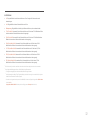 32
32
-
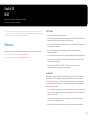 33
33
-
 34
34
-
 35
35
-
 36
36
-
 37
37
-
 38
38
-
 39
39
-
 40
40
-
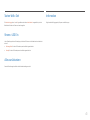 41
41
-
 42
42
-
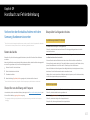 43
43
-
 44
44
-
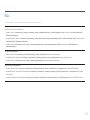 45
45
-
 46
46
-
 47
47
-
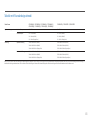 48
48
-
 49
49
-
 50
50
-
 51
51
-
 52
52
-
 53
53
-
 54
54
-
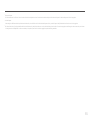 55
55
-
 56
56
Verwandte Artikel
-
Samsung C32JG51FDU Benutzerhandbuch
-
Samsung C27RG54FQU Benutzerhandbuch
-
Samsung C32JG50QQU Benutzerhandbuch
-
Samsung C27RG50FQM Benutzerhandbuch
-
Samsung C27RG54FQU Benutzerhandbuch
-
Samsung C24RG52FQU Benutzerhandbuch
-
Samsung C24RG52FQU Benutzerhandbuch
-
Samsung Curved C24FG70FQU LED (24") Benutzerhandbuch
-
Samsung C27FG73FQU Benutzerhandbuch